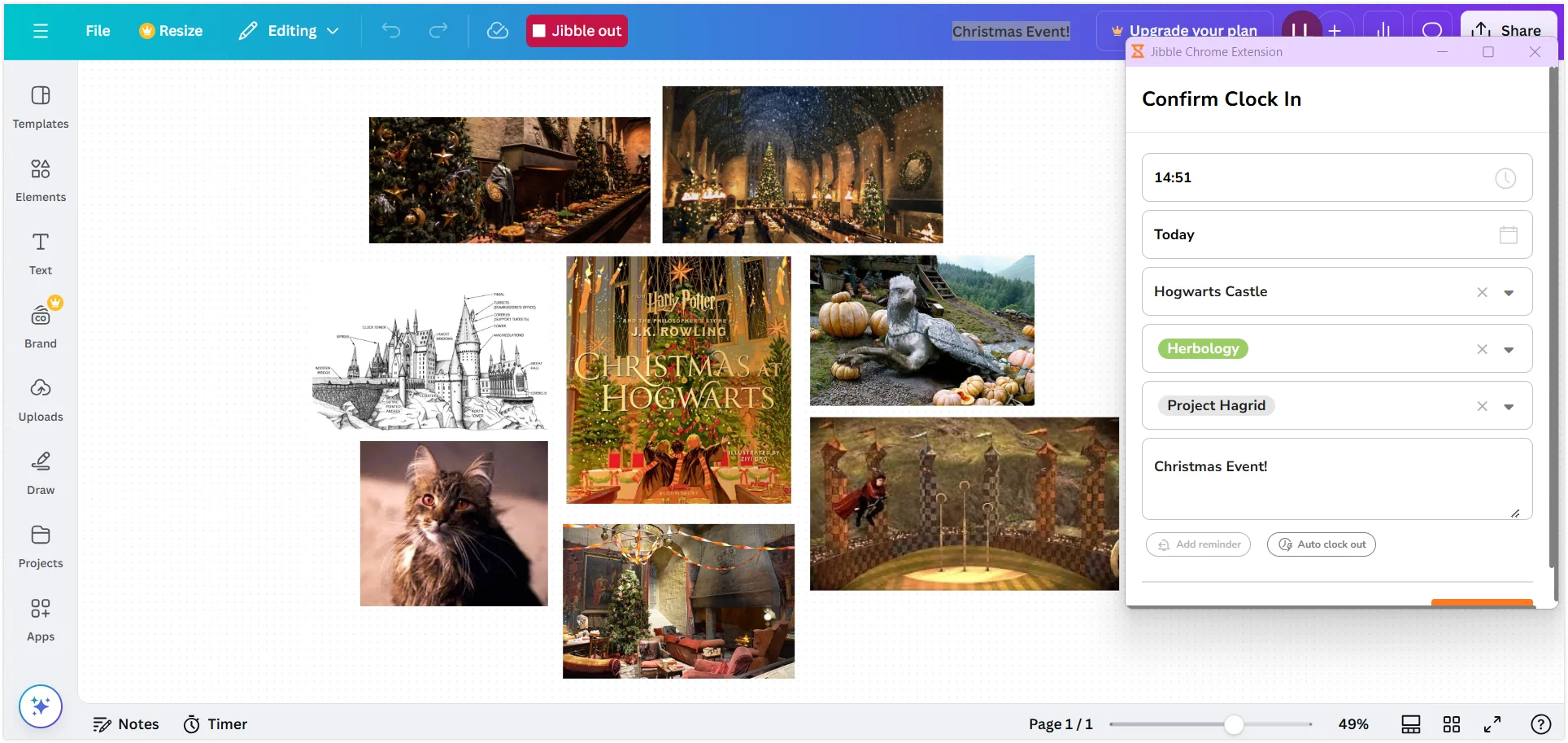Canvaで時間を記録するには?
JibbleのChrome拡張機能を使って、Canva上でシームレスに時間を記録し、デザイン作業の時間を管理できます。
JibbleのChrome時間記録拡張機能を使えば、Canva上でデザイン作業時間をスムーズに記録・管理できます。本ガイドでは、Canvaのデザインに時間記録を連携するためのわかりやすいステップごとの手順を紹介し、効率的に作業を進めながらデザイン業務をしっかり管理できるようサポートします。
本記事では、以下について説明します:
JibbleのChrome拡張機能のインストール
- Jibbleの拡張機能は以下の方法でインストールできます:
- Jibble Webアプリ経由:
- Jibbleアカウントにログインし、ダッシュボードで、[アプリを入手する]ボタンを探します。

- [Chrome拡張機能]をクリックすると、Chrome ウェブストアに移動します。
- Jibbleアカウントにログインし、ダッシュボードで、[アプリを入手する]ボタンを探します。
Chrome ウェブストアから直接インストール:
- Chrome ウェブストアを開き、Jibbleタイムトラッカーを検索します。
- Jibble Webアプリ経由:
- 拡張機能をインストールするには、[Chrome に追加]をクリックします。
インストール後、ブラウザのツールバーに拡張機能アイコンが表示されます。
- 拡張機能を開くには、Chromeウィンドウ右上のパズルピースアイコンをクリックします。
- Canvaの使用中に簡単にアクセスするには、Jibble拡張機能の横にあるピンアイコンをクリックしてツールバーに固定します。
CanvaとJibbleの連携
- ChromeのツールバーにあるJibbleアイコンをクリックします。
- Jibbleアカウントにログインするか、新規ユーザーの場合は無料アカウントに登録します。
- 拡張機能の右上隅にある三本線アイコンをクリックします。
- メニューから[連携]を選択します。
- 連携を有効にするには、「Canva」の横のチェックボックスが選択されていることを確認します。
Canvaで時間記録
Jibble拡張機能をCanvaにインストールし連携が完了すると、さまざまな方法で簡単に時間を記録できます。
-
Jibbleタイマーを使う場合
- Canvaを開き、アカウントにログインします。
- 時間を記録したいデザインファイルに移動します。
- Canvaのインターフェース内の[Jibble 開始]ボタンを探します。
[Jibble 開始]ボタンをクリックして、ポップアップウィンドウを開きます。
- 必要に応じて、作業とプロジェクトを選択してください。
- Canvaプロジェクト名は、時間記録のメモとして自動的に追加されます。
- [保存]をクリックするとタイマーが始まります。
タイマーが開始されると、ボタンが[Jibble 終了]に切り替わります。
タスクが終わったら、[Jibble 終了]をクリックしてタイマーを停止してください。
-
キーボードショートカットを使う場合
- ChromeのツールバーにあるJibbleアイコンをクリックします。
- 拡張機能メニューの右上隅にある三本線アイコンをクリックします。
- メニューから[設定]を選択します。
- Canvaでキーボードショートカットを有効にするには、[キーボードショートカット]のトグルをオンにします。
-
有効化すると、Ctrl+Shift+S(Windows)またはCommand+Shift+S(Mac)を押してタイマーを開始します。タイマーを停止するには、同じショートカットを使用します。
注:最後に選択した作業とプロジェクトが自動的に適用されます。キーボードショートカット使用時は、メモを追加することはできません。
-
右クリックを使う場合
- Canva内で右クリックし、表示されたメニューから、[Jibble|開始]を選択して時間記録を始めます。
- タスクが完了したら、再度右クリックして[Jibble|終了]を選び、タイマーを停止します。
注:以前に選択した作業とプロジェクトが自動的に適用されます。メモを追加することはできません。
-
テキストのハイライトを使用する場合
- Canvaで時間を記録したいデザインファイルを開きます。
- デザイン内で重要なテキストを選択してハイライトします。
- 右クリックし、表示されたコンテキストメニューから、[メモ付きでJibble 開始]を選択します。
ハイライトしたテキストがメモ欄に自動的に反映された状態で、打刻画面が表示されます。必要に応じて作業とプロジェクトを選択し、[保存]をクリックしてタイマーを開始します。
 Chrome ウェブストアから直接インストール:
Chrome ウェブストアから直接インストール:
 インストール後、ブラウザのツールバーに拡張機能アイコンが表示されます。
インストール後、ブラウザのツールバーに拡張機能アイコンが表示されます。
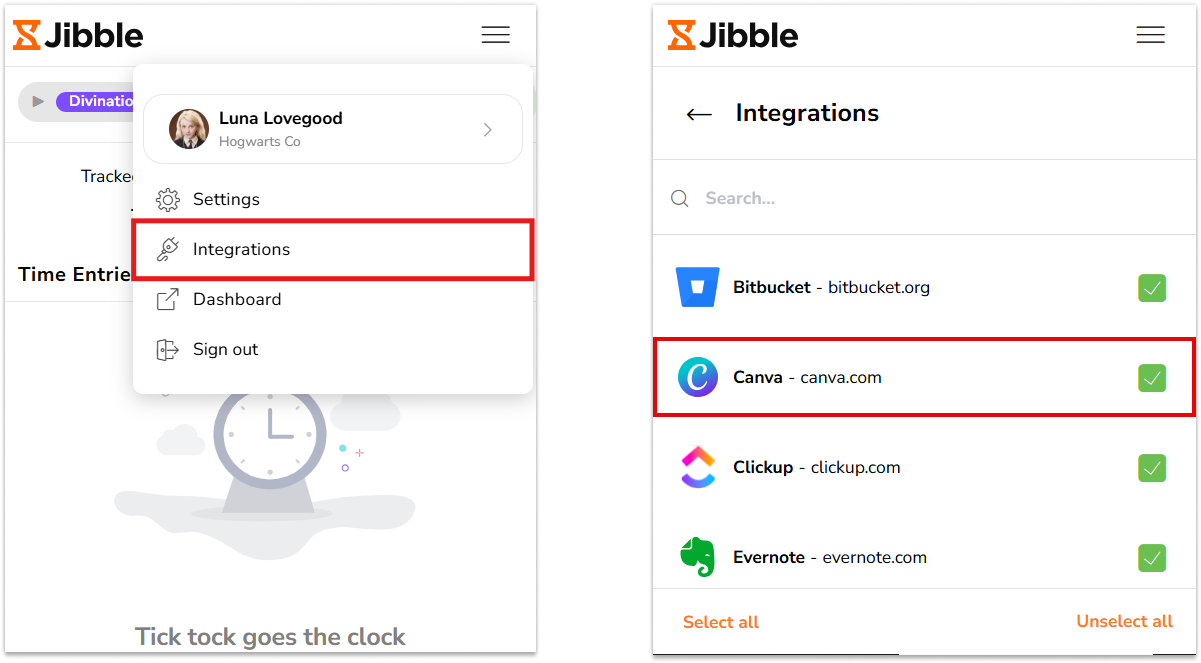
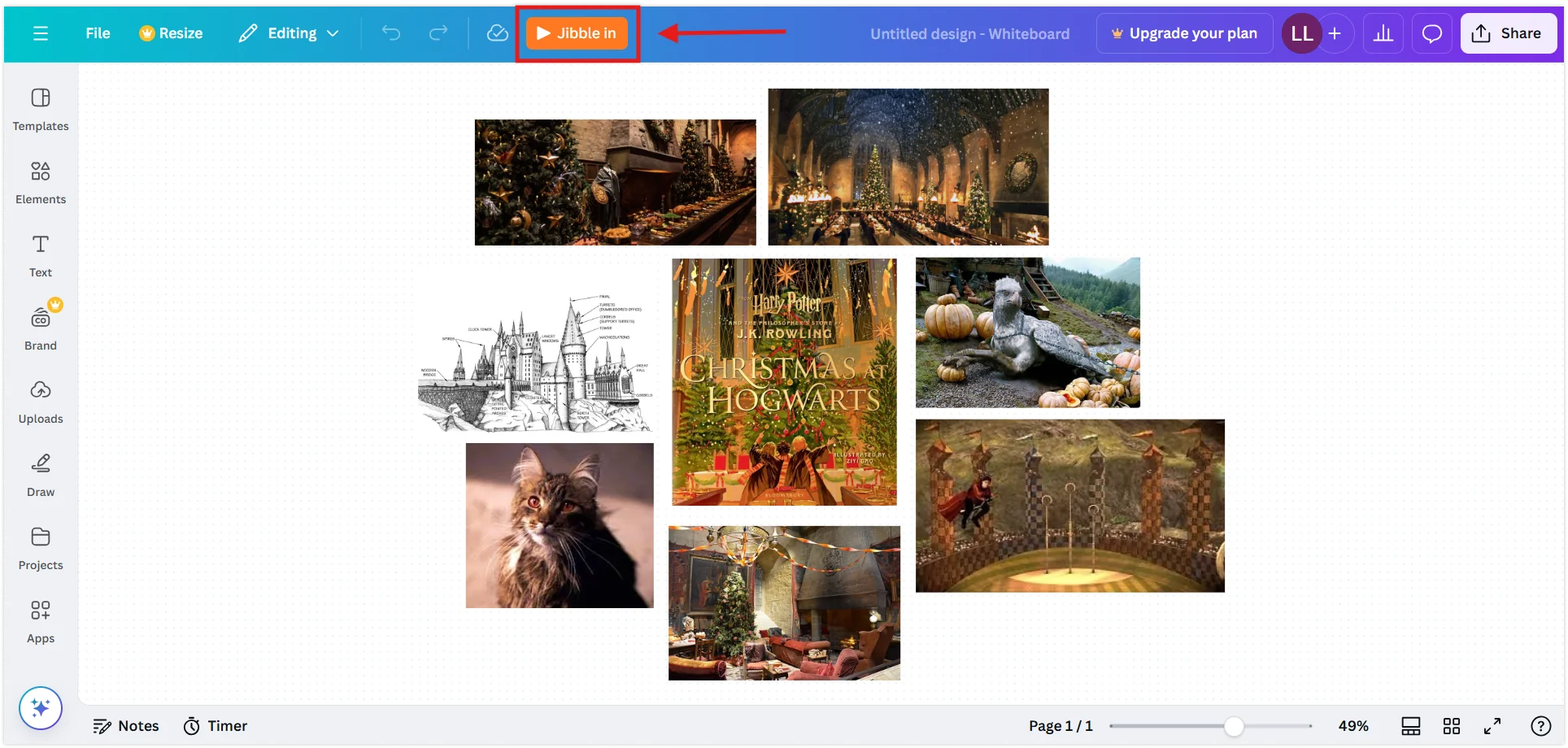 [Jibble 開始]ボタンをクリックして、ポップアップウィンドウを開きます。
[Jibble 開始]ボタンをクリックして、ポップアップウィンドウを開きます。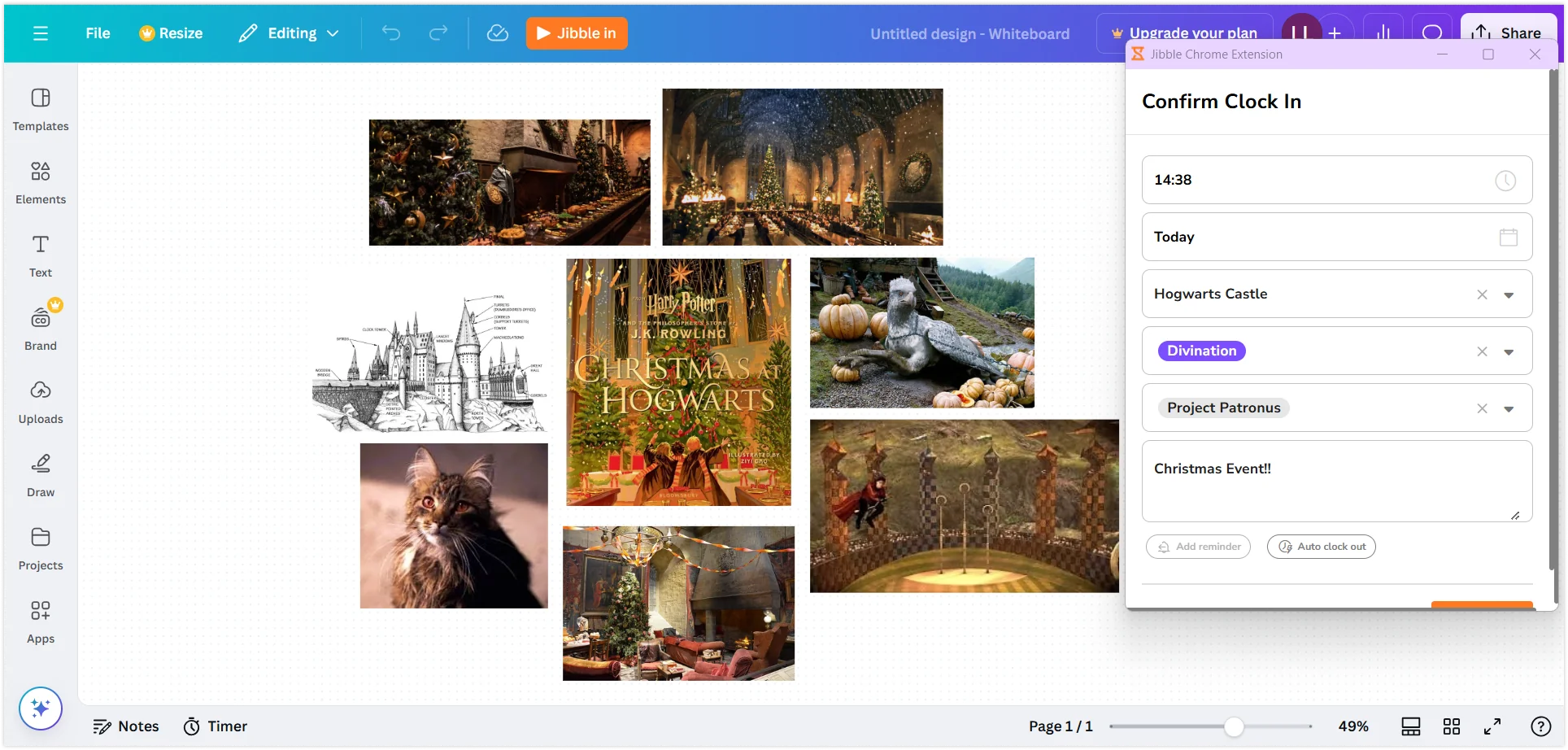 タイマーが開始されると、ボタンが[Jibble 終了]に切り替わります。
タイマーが開始されると、ボタンが[Jibble 終了]に切り替わります。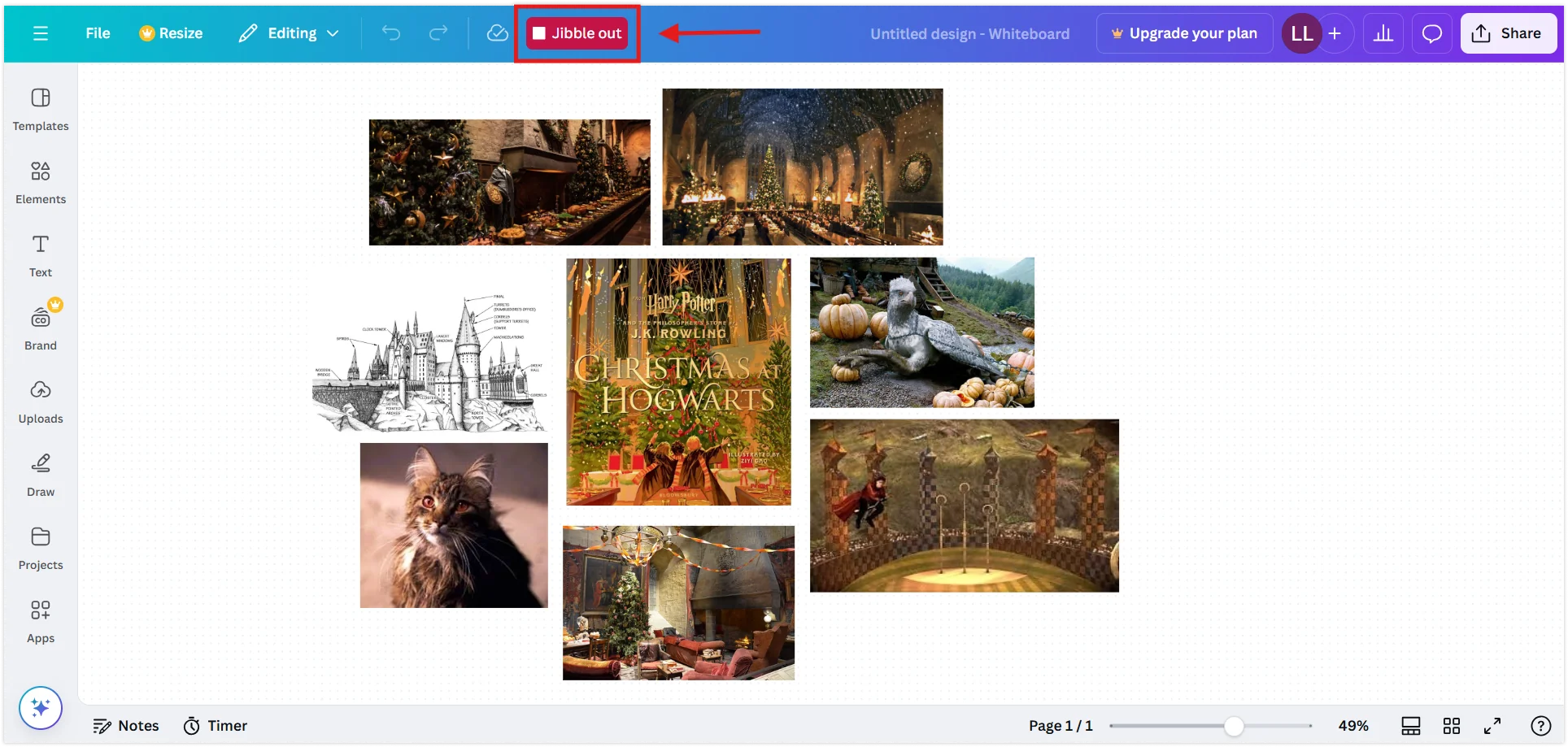 タスクが終わったら、[Jibble 終了]をクリックしてタイマーを停止してください。
タスクが終わったら、[Jibble 終了]をクリックしてタイマーを停止してください。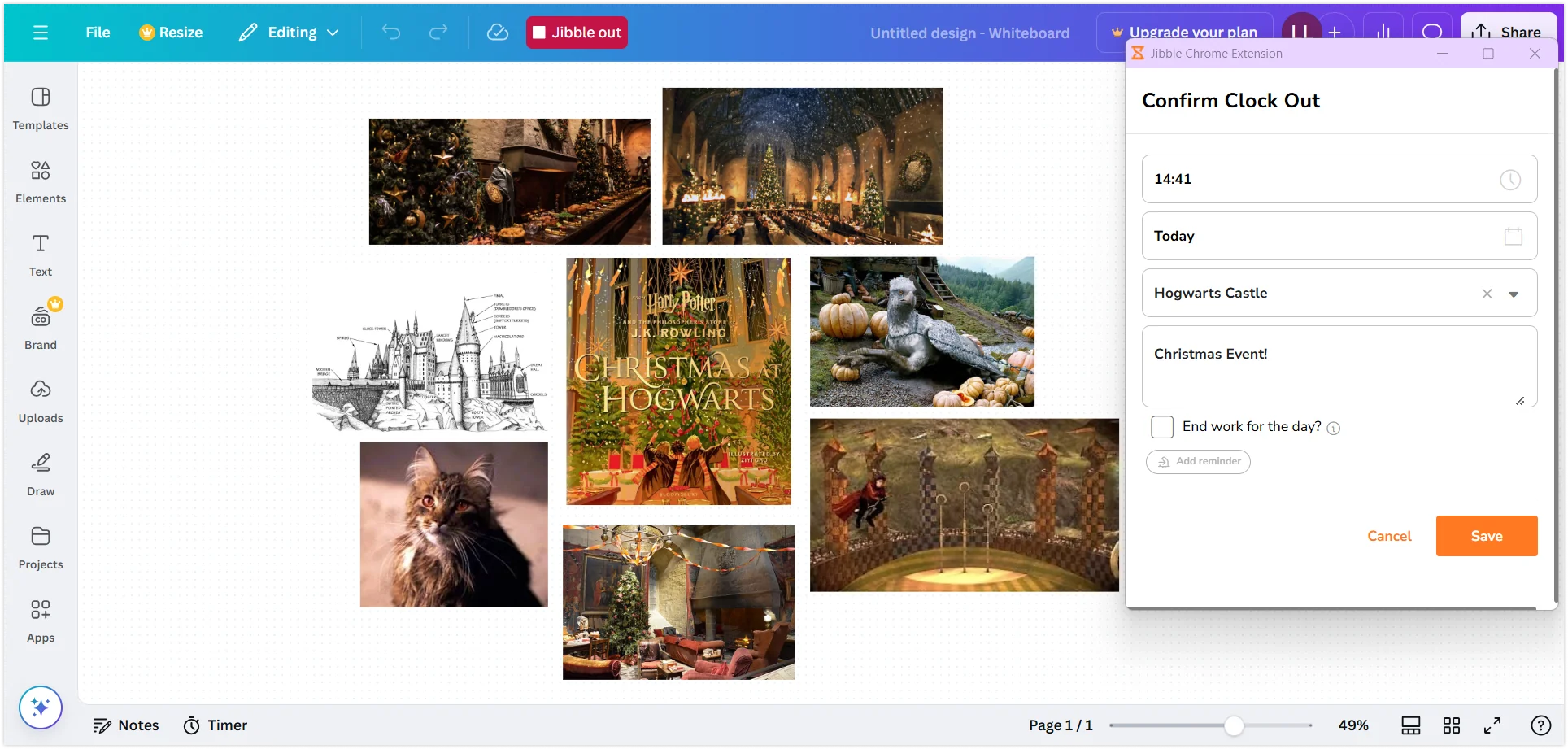

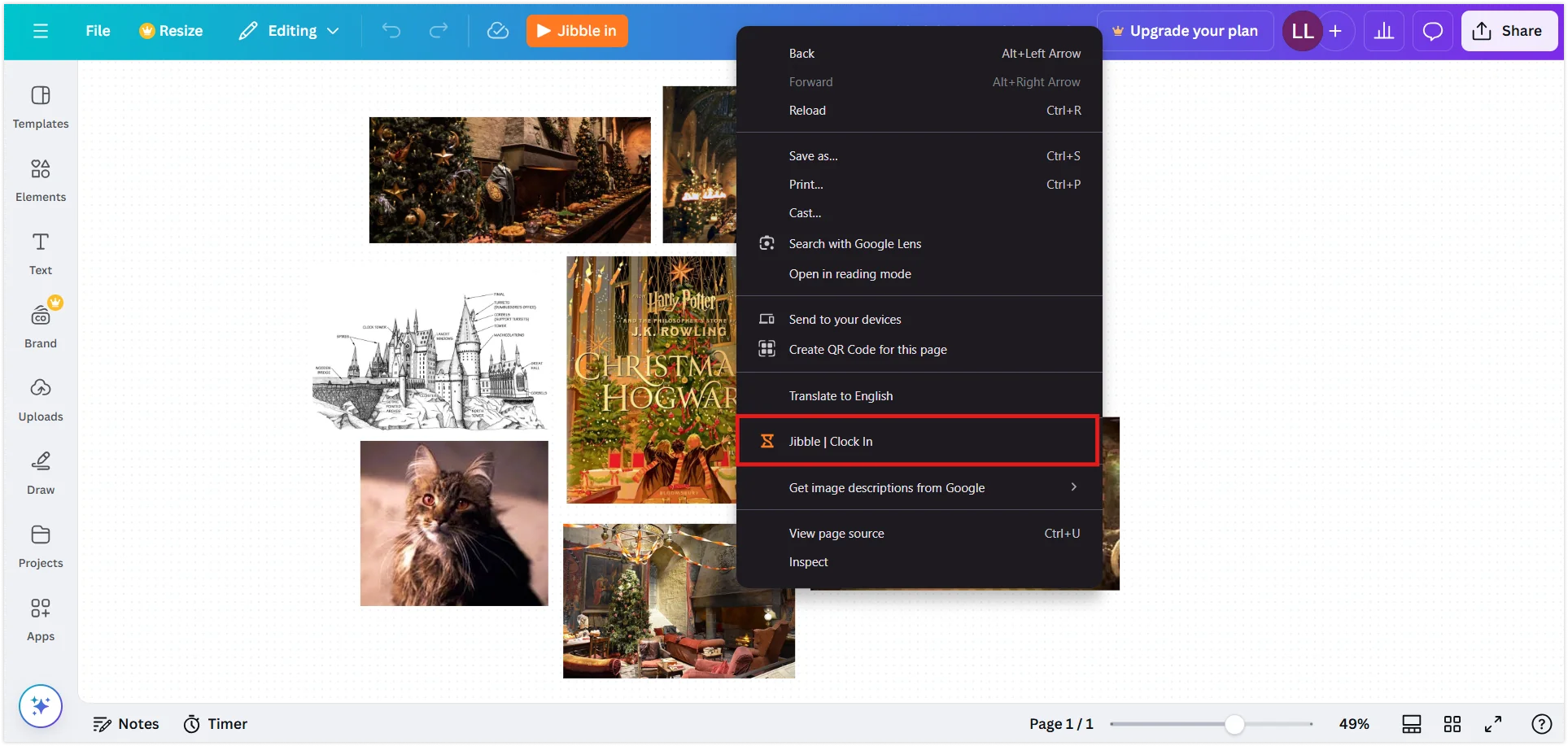
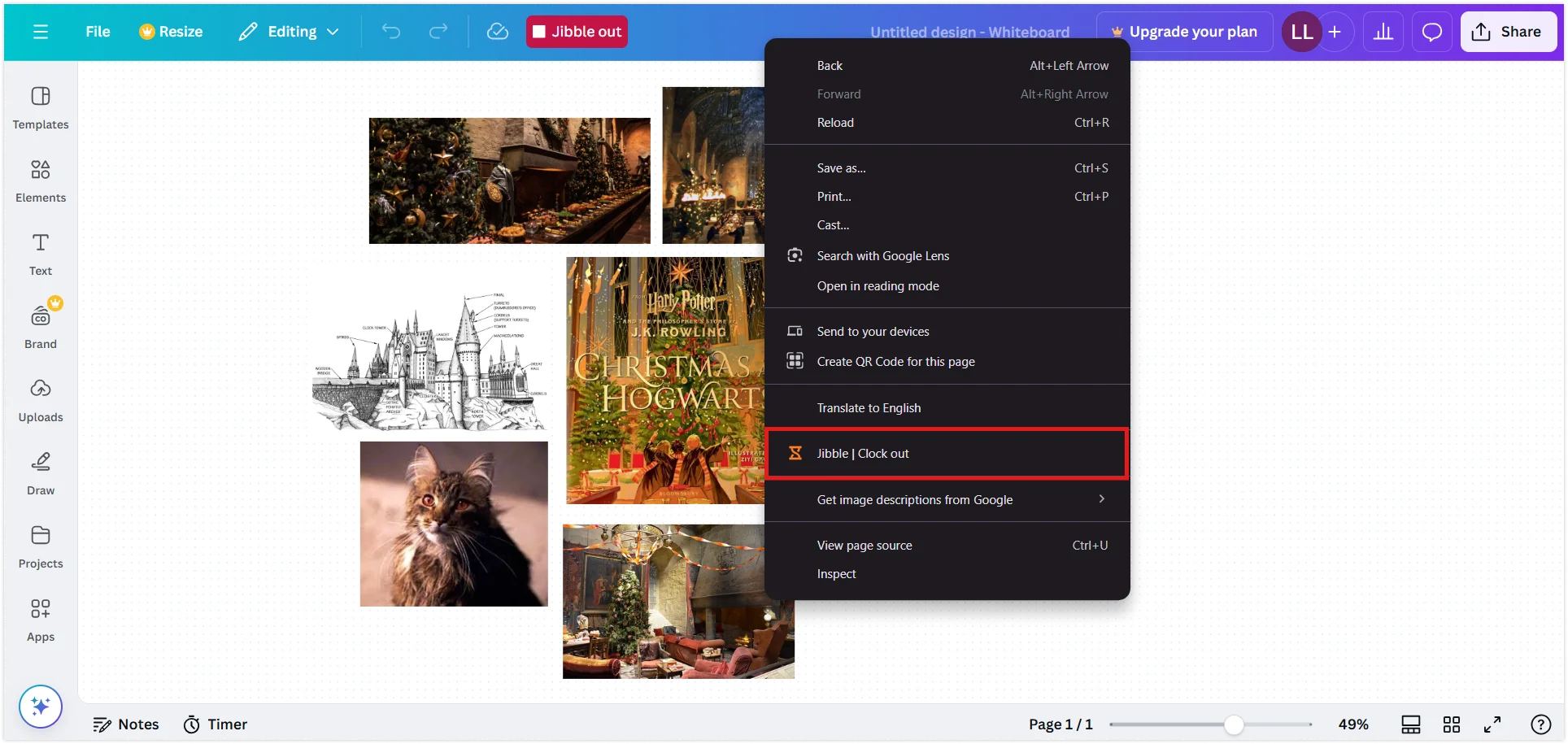
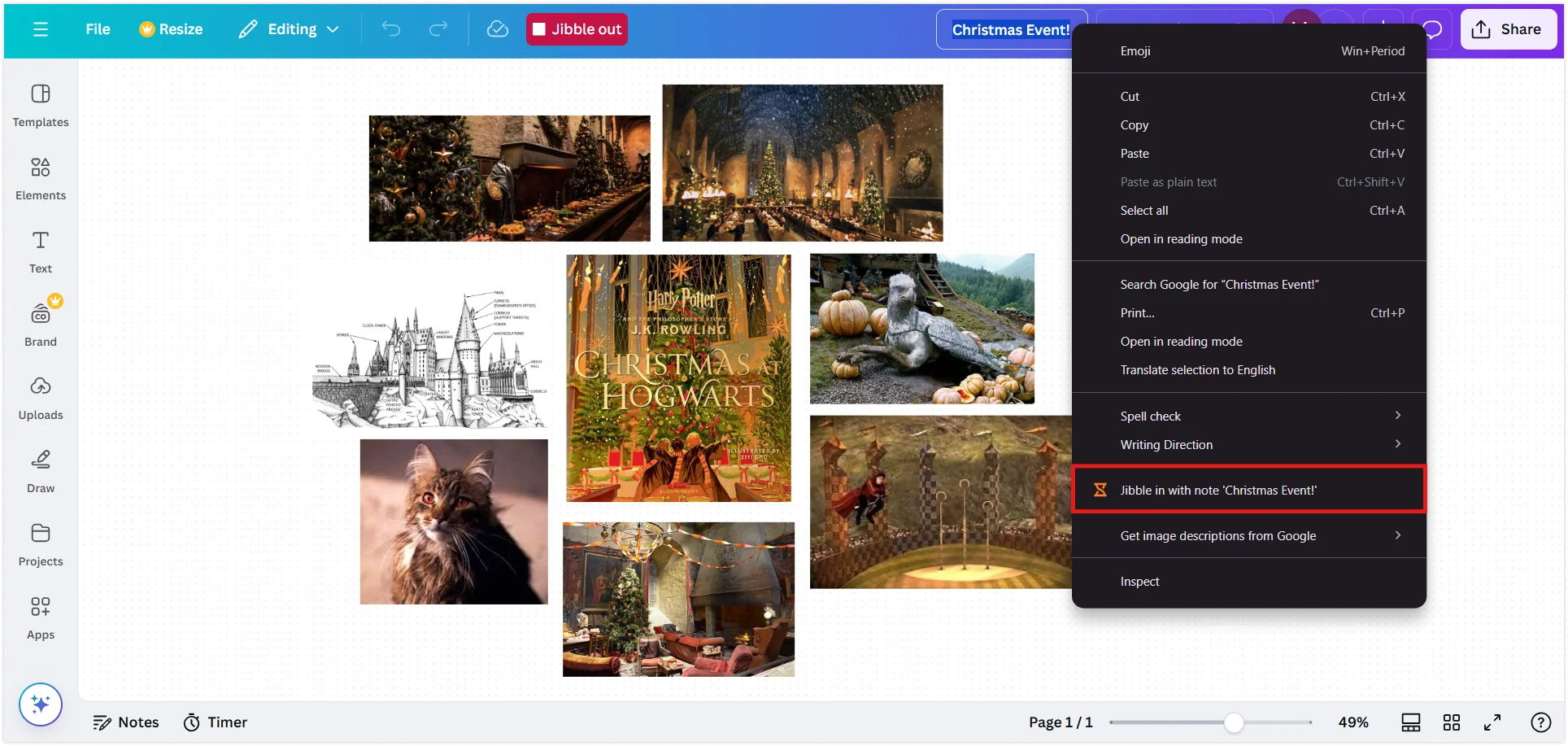 ハイライトしたテキストがメモ欄に自動的に反映された状態で、打刻画面が表示されます。必要に応じて作業とプロジェクトを選択し、[保存]をクリックしてタイマーを開始します。
ハイライトしたテキストがメモ欄に自動的に反映された状態で、打刻画面が表示されます。必要に応じて作業とプロジェクトを選択し、[保存]をクリックしてタイマーを開始します。